Comment lire des DVD sur iPad : découvrez le meilleur lecteur DVD pour iPad
Résumé : Comme vous le savez, il n’existe pas de lecteur DVD dédié pour iPad. Nous avons testé la meilleure solution pour convertir vos DVD en formats compatibles iPad. DVDFab DVD Ripper vous évite d’utiliser un lecteur externe en permettant de streamer vos DVD directement sur iPad. Découvrez ici le meilleur lecteur DVD pour iPad.
Table des matières

« Bonjour, j’ai un iPad Air 3 et un iPad Pro 2021, existe-t-il un lecteur DVD compatible pour regarder mes DVD dessus ? »
--kallie sur Communauté Apple
De nombreux utilisateurs d’iPad, comme Kallie qui possède un iPad Air 3 et un iPad Pro 2021, cherchent une solution simple pour regarder leurs DVD directement sur leurs appareils Apple. Pourtant, comme l’explique la communauté Apple, il n’existe aucun lecteur DVD compatible iPad ou iPhone, et les accessoires tels que le SuperDrive USB sont réservés aux Mac. Pour regarder vos films DVD sur iPad, les options sont limitées : soit copier le contenu sur un cloud ou une clé USB en format compatible, soit convertir vos DVD pour les transférer et lire facilement sur votre iPad. Dans cet article, nous vous montrons la meilleure méthode pour convertir vos DVD en un format reconnu par l’iPad et profiter de vos films sans contrainte. Continuez la lecture pour découvrir la solution idéale.
Étape essentielle : Convertir un DVD pour le lire sur un iPad
Contrairement à ce que l’on pourrait penser, il est impossible de lire un DVD directement sur un iPad, même avec un lecteur externe connecté via USB-C. Par exemple, l’iPad Pro 2021 est équipé d’un port USB-C, offrant une compatibilité élargie avec de nombreux accessoires. Cependant, iPadOS 17/18 ne prend pas en charge la lecture de contenus à partir de disques DVD, qu’ils soient lus via un SuperDrive Apple ou un lecteur tiers. Aucune application iOS actuelle ne permet d’accéder aux données d’un disque optique branché en USB-C.
👉 Conséquence : la seule solution pour regarder un DVD sur iPad est de le convertir en fichier vidéo (comme MP4), puis de transférer ce fichier sur votre appareil.
Outil de conversion pour lecteur DVD iPad : DVDFab DVD Ripper
Pour cela, DVDFab DVD Ripper s’impose comme une solution de référence. Ce logiciel performant permet d’extraire le contenu de n’importe quel DVD (y compris les disques protégés par CSS, APS, RCE ou UOPs) et de le convertir dans un format compatible avec tous les modèles d’iPad, grâce à des profils prédéfinis optimisés (iPad Air, iPad Mini, iPad Pro, etc.).
La version actuelle DVDFab 13.4.2 (juillet 2025) est compatible avec Windows 10/11 et macOS Monterey à Ventura, et prend en charge plus de 1000 formats audio et vidéo (MP4, MKV, MOV…). Il est optimisé pour les processeurs Intel/AMD et les cartes graphiques NVIDIA (CUDA) / AMD (OpenCL), permettant une conversion accélérée.
Guide étape par étape sur comment convertir DVD pour iPad
Etape 1. Lancez le client DVDFab 13 et accédez au module Ripper dans le menu supérieur pour commencer. Insérez le DVD que vous voulez ripper et attendez qu’il chargé automatiquement ou utilisez le bouton « Ajouter » pour le charger manuellement vous-même. L'utilisation de la méthode glisser-déposer fonctionne également très bien.
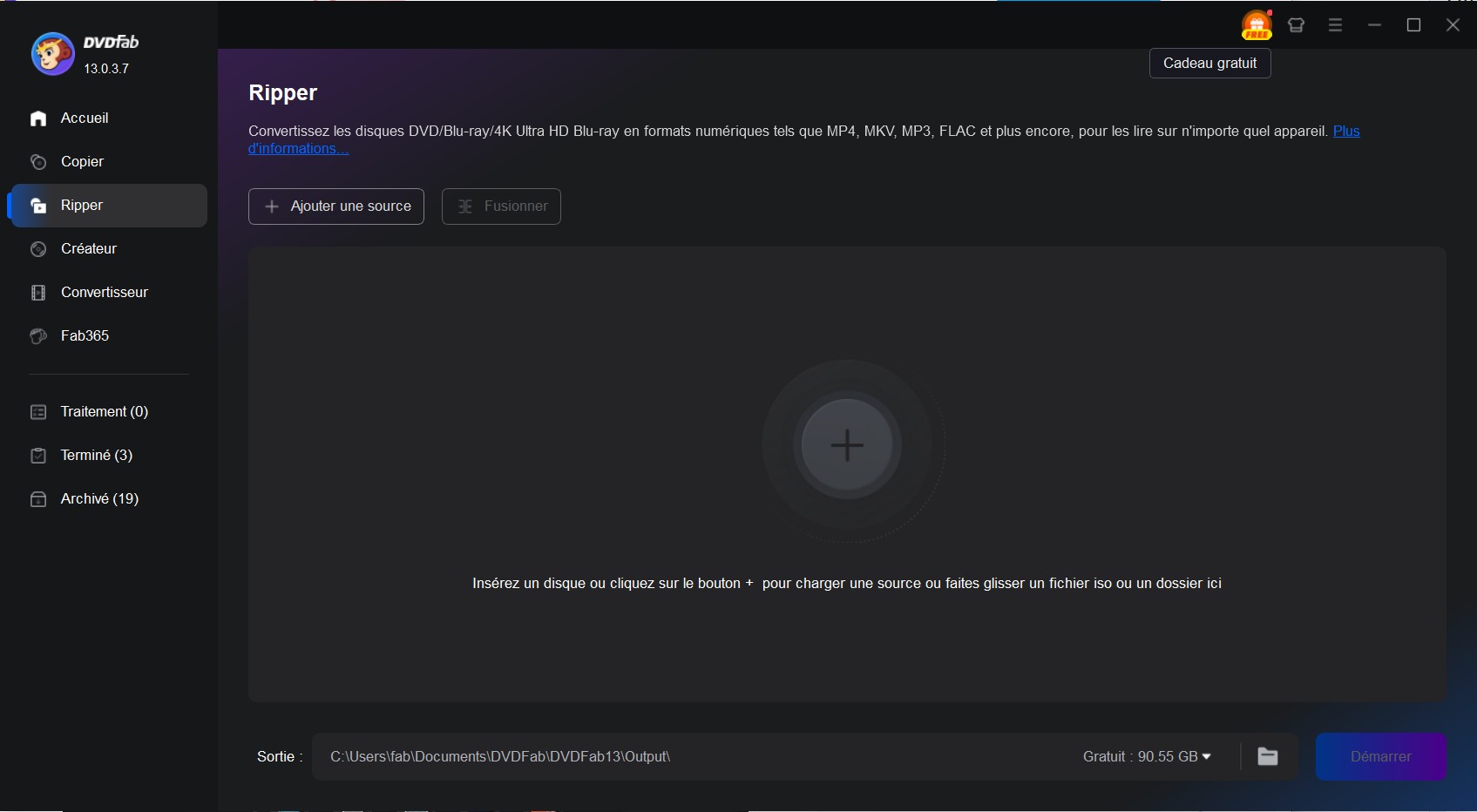
Etape 2. C'est le point que cette alternative au lecteur DVD pour iPad devient intéressante. Dans le coin supérieur gauche de l'interface utilisateur, il y a un bouton appelé le sélecteur de profil. Cliquez sur ce bouton, puis accédez à la section Périphérique pour sélectionner l’appareil sur lequel vous souhaitez lire le contenu du DVD. Dans ce cas, nous allons choisir Apple puis l'iPad pro, et vous pouvez quand même sélectionner une autre option si vous avez le besoin de convertir pour un autre appareil.
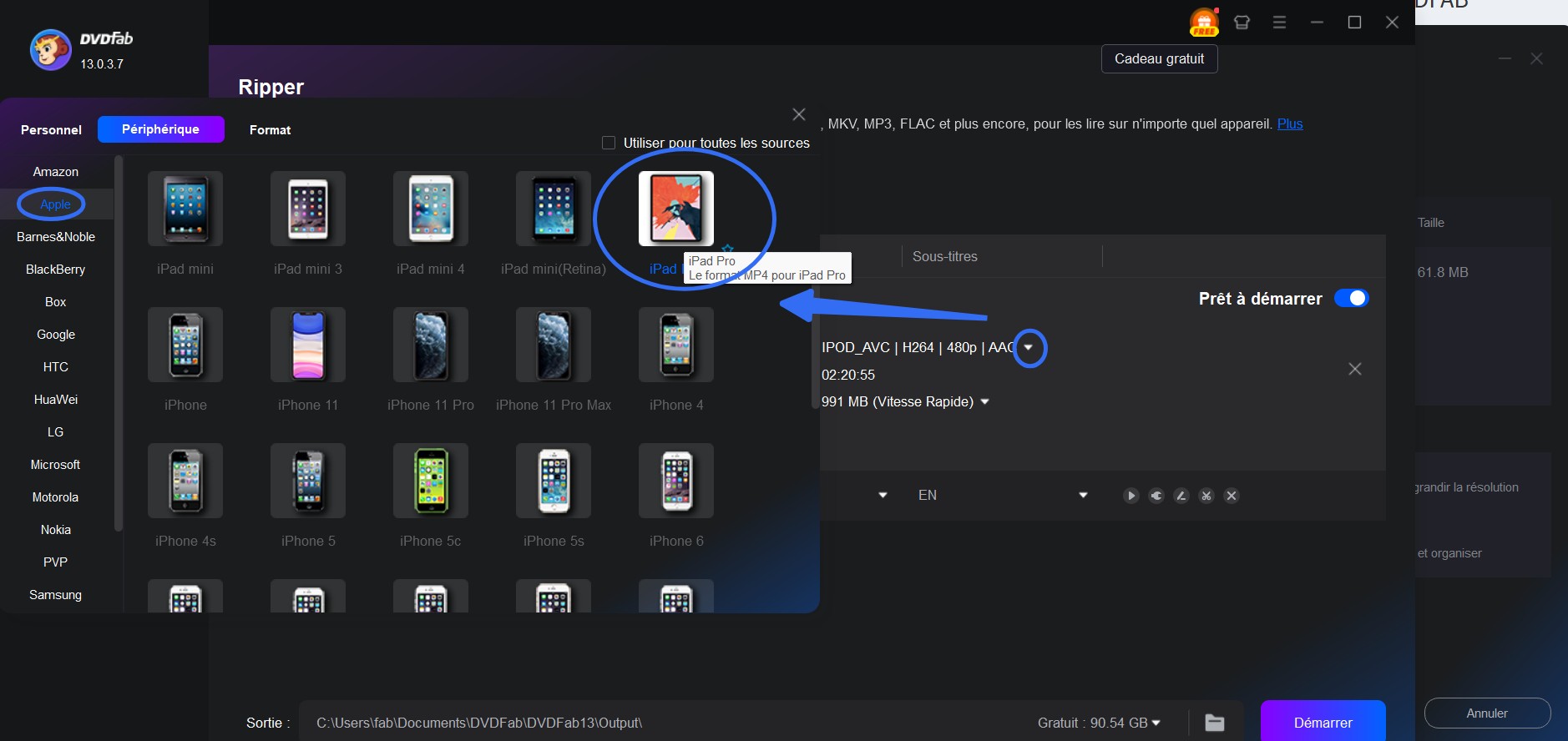
Etape 3. Avant de lancer le processus de conversion, vous souhaiterez peut-être passer quelques minutes à apporter des modifications au fichier de sortie si nécessaire. Par exemple, en cliquant sur le bouton Édition vidéo qui vous permet d'ajuster les propriétés des couleurs, le rapport hauteur/largeur, de recadrer et de rogner la vidéo, d'ajouter des filigranes ou des sous-titres, etc. Pendant ce temps, le menu Paramètres avancés vous permet de lire avec des choses comme la résolution, le codec et la méthode d'encodage, la qualité vidéo, la fréquence d'images, etc.
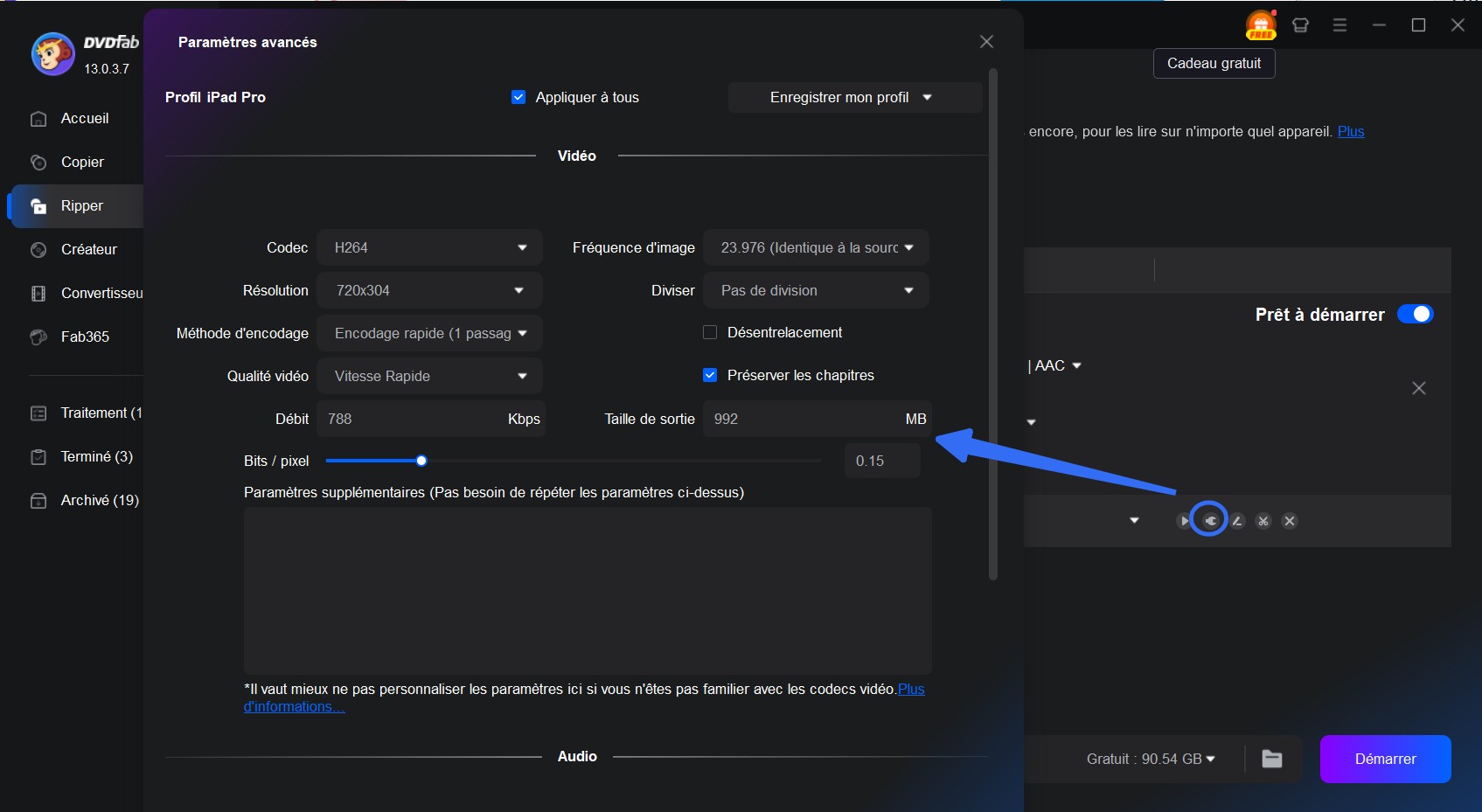
Etape 4. Allez dans le menu déroulant du bas et sélectionnez l'option « Appareil mobile » si vous souhaitez transférer le fichier rippé directement sur votre iPad après la conversion. Enfin, cliquez sur le bouton Démarrer et attendez que le logiciel pour ripper DVD termine le traitement de votre fichier.
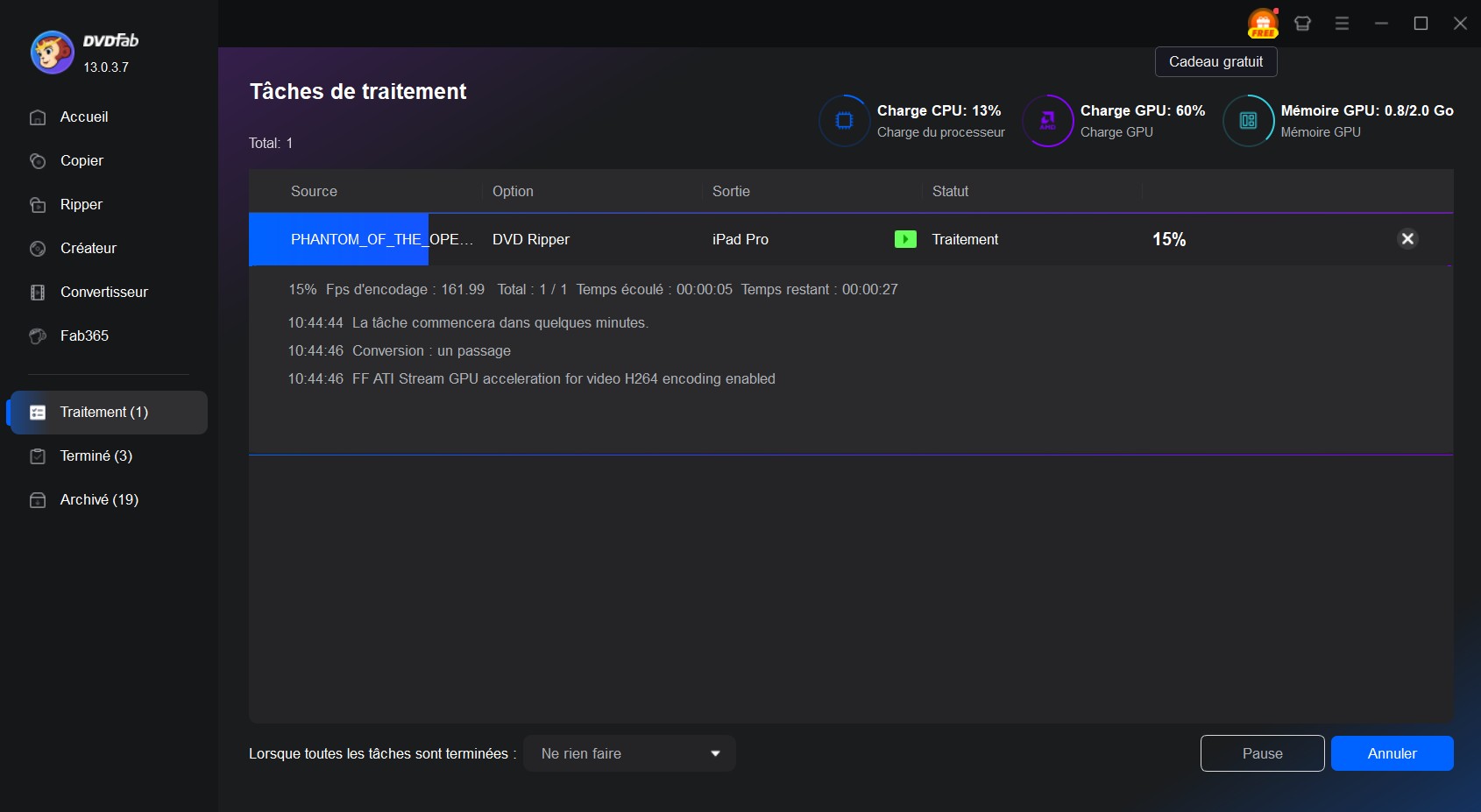
Données de test : vitesse et qualité
En conditions réelles, la conversion d’un DVD standard (2 heures, 4,7 Go) vers un fichier MP4 1080p prend environ 20 minutes sur un PC Windows 11 équipé d’un processeur Intel i7 et d’un GPU RTX 3060, avec une qualité vidéo quasi identique à l’original.
Le logiciel propose également un éditeur intégré pour :
- recadrer ou découper les vidéos,
- ajouter des sous-titres ou un filigrane,
- et récupérer automatiquement les métadonnées du film (titre, jaquette, synopsis, etc.), idéales pour organiser votre bibliothèque sur iPad ou dans une app comme Infuse ou VLC.
Le meilleur lecteur DVD gratuit pour iPad : VLC Media Player
Vous connaissez peut-être déjà VLC sur votre ordinateur : c'est un lecteur multimédia multiplateforme populaire, gratuit et open source. VLC est également disponible sur iPad, iPhone, iPod touch et Apple TV pour vous permettre de visionner des DVD convertis. Il prend en charge les formats de sous-titres avancés (comme SSA), les pistes audio multiples, le contrôle de la vitesse de lecture et le streaming Chromecast. La version iOS propose également :
- Lecture pour pratiquement tous les formats de fichiers.
- Synchronisation des sous-titres et des pistes audio.
- Prise en charge du streaming réseau RTSP, MMS et HLS.
- Intégration unique avec AirPlay et les écouteurs Bluetooth.
- Recherche de précision, filtres vidéo et réglage de la vitesse de lecture.
- Une interface réseau dédiée pour un téléchargement et un téléchargement faciles de fichiers directement depuis votre appareil.
- Synchronisez les fichiers multimédias à l'aide d'iTunes, du téléchargement Wi-Fi, des téléchargements réseau directs ou de divers services cloud.
Vous pouvez facilement télécharger et installer ce lecteur DVD pour iPad depuis plusieurs sources. Nous vous recommandons le site web officiel de VLC Media Player et l'App Store d'Apple.
Données de test :
sur un PC Windows 11 équipé d’un processeur Intel i5, la conversion d’un DVD non protégé de 2 heures vers MP4 720p prend environ 35 à 40 minutes, avec une qualité correcte, mais légèrement inférieure à celle de l’original.
VLC ne propose pas de profils optimisés pour iPad et ne supporte pas l'accélération GPU, ce qui le rend moins rapide que les solutions professionnelles. Il ne gère pas non plus les protections CSS ou les menus complexes. Toutefois, pour un usage ponctuel et gratuit, c’est une option viable. L’outil permet aussi un recadrage basique et l’ajout de sous-titres externes via l’interface.
Le meilleur lecteur DVD professionnel pour iPad - PlayerFab
PlayerFab All-In-One
Si vous envisagez de lire des disques DVD, des dossiers et des fichiers ISO, PlayerFab DVD Player est votre meilleur choix. C'est le meilleur lecteur ISO de dvd ipad disponible sur le marché car il prend en charge différents formats de fichiers et les rend accessibles aux utilisateurs pour lire des disques DVD/Blu-ray/UHD, des vidéos locales et des vidéos de différentes plateformes de streaming telles que Netflix et Amazon. Jetons un coup d'œil à certaines des fonctionnalités qui le rendent digne d'être utilisé.
- Compatible avec la lecture de vidéos locales, DVD/Blu-ray/disques UHD et de vidéos en streaming.
- Menu de navigation sur DVD, Blu-ray et Blu-ray 4K Ultra HD.
- Lecture de vidéos depuis les plateformes de streaming les plus populaires, comme Amazon, Netflix, Tubi, Peacock, etc.
- Lecture vidéo en ligne en qualité vidéo FHD 1080p et audio EAC3.
- Prise en charge de tous les formats courants tels que H.264, H.265/HEVC, MP4, MKV, MOV, FLV, etc.
- Modes de lecture PC et TV optimisés pour les petits et grands écrans.
- Prise en charge du décodage matériel AMD, IQS (Intel Quick Sync) et NVIDIA CUDA.
- Lecture de vidéos 4K UHD haute qualité avec effet HDR10.
PlayerFab All-In-One-la solution complète pour votre lecture multimédia
Avec la méthode présentée précédemment, vous n’aurez plus besoin de chercher un lecteur DVD traditionnel pour iPad. Pour Windows et Mac, si de nombreux lecteurs existent, le meilleur reste PlayerFab All-In-One, un pack tout-en-un incluant notamment le PlayerFab DVD Player présenté plus haut.
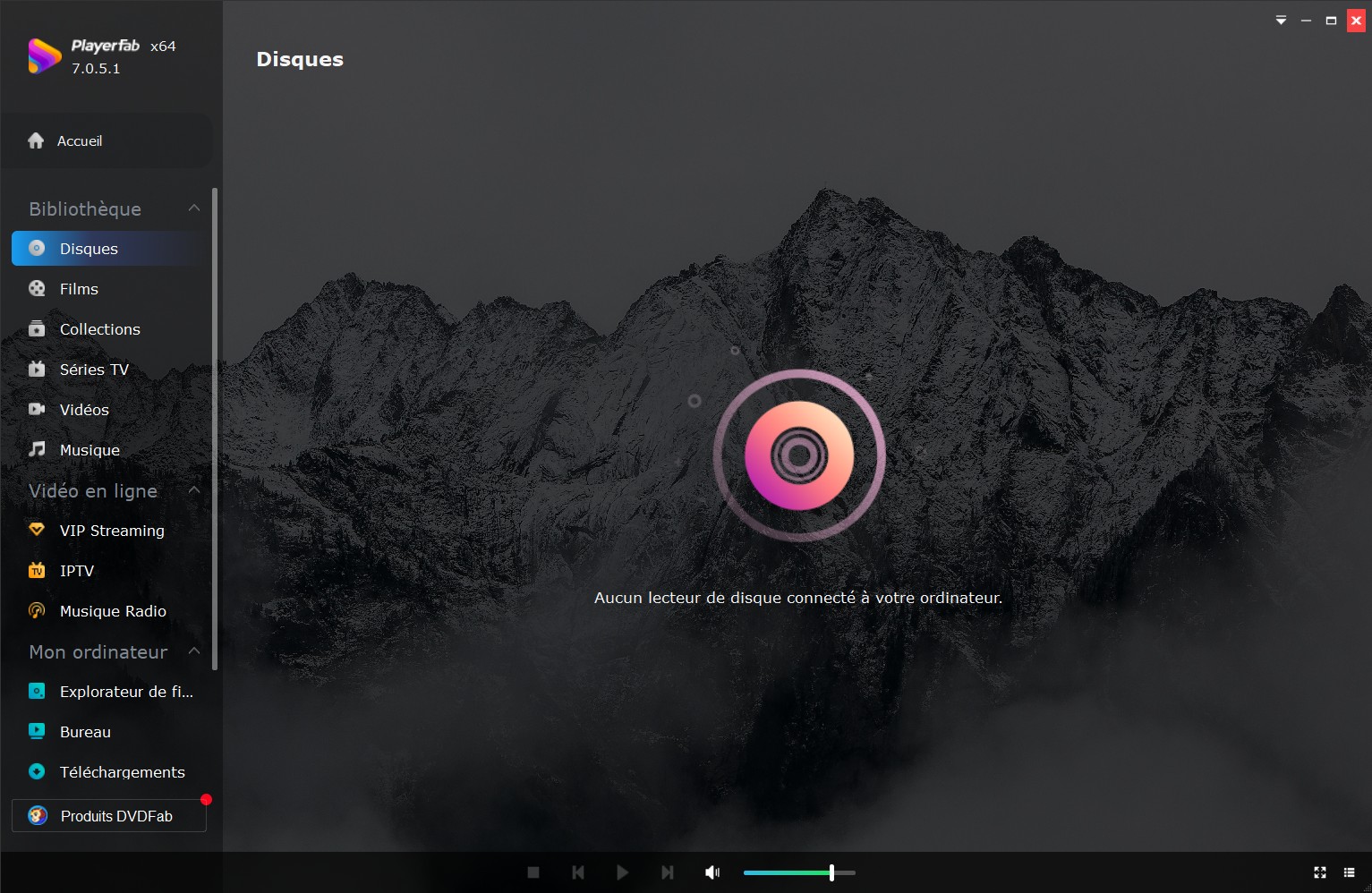
Cette suite multimédia puissante supporte tous les formats populaires, DVD, Blu-ray et même Blu-ray 4K UHD. Elle propose des fonctionnalités avancées telles que le menu de navigation, deux modes de lecture (PC et TV) pour profiter de vos vidéos sur ordinateur ou grand écran, la prise en charge HDR10 et Hi-Res Audio, la mise à l’échelle 3D, des listes de lecture personnalisables et une fonction de prévisualisation avec vignettes réglables.
Compatible avec Windows 11/10/8.1/8/7 et macOS 10.10 à 12.2, PlayerFab All-In-One est la solution idéale pour une expérience de lecture flexible et de haute qualité sur tous vos appareils Apple et PC. Pour découvrir d’autres lecteurs vidéo, consultez également notre article dédié.
Données de test :
après conversion d’un DVD en MP4 1080p avec DVDFab, la lecture sur PlayerFab (sur iPad Air ou iPad Pro) est fluide, sans perte notable de qualité, avec gestion des chapitres, sous-titres et jaquettes. PlayerFab récupère automatiquement les métadonnées du film et affiche une bibliothèque visuelle, idéale pour une expérience proche d’un lecteur DVD classique sur tablette. Il prend en charge Dolby Atmos, DTS-HD et d’autres formats audio avancés.
Il y a plus de fonctionnalités qui vous attendent à explorer. De plus, si vous avez plus de demandes pour les joueurs, PlayerFab All-In-One sera une excellente option.
FAQ Lecteur DVD pour iPad

Non, il n’existe pas de lecteur DVD physique conçu spécifiquement pour l’iPad. Les lecteurs DVD externes sont généralement compatibles uniquement avec les ordinateurs, pas avec les appareils iOS ou iPadOS.
La méthode la plus efficace consiste à convertir vos DVD dans un format vidéo compatible iPad (comme convertir DVD en MP4) à l’aide d’un logiciel de conversion, puis à transférer les fichiers sur votre appareil via iTunes ou une application de gestion de fichiers.
Non, les iPads ne prennent pas en charge la lecture directe depuis un lecteur DVD externe via USB ou Lightning. Les adaptateurs ne permettent pas cette fonctionnalité.
Conclusion
Si vous étiez déçu avant qu’il n’y ait pas de lecteur DVD iPad, mais vous savez maintenant que vous pouvez trouver la solution pour regarder vos DVD préférés sur votre iPad. C’est de ripper DVD et transférer les contenus sur votre iPad avec DVDFab DVD Ripper, qui permet un processus facile et intuitif. Donc il s’agit l’alternative la plus proche pour vous permettre de lire vos DVD sur votre iPad. Par ailleur, il se classe comme l'un des meilleurs lecteur MKV gratuits pour Mac/Windows. Et si vous cherchez un bon lecteur pour utiliser sur votre Mac ou Windows, n’hésitez pas à essayer DVDFab Player 6.





![Top 3 façons de compresser des fichiers ISO sans perte [Mise à jour 2025]](https://r1.dvdfab.cn/upload/resource/fr/compress-iso-cYpy.jpg)